来源:小编 更新:2025-01-19 00:03:08
用手机看
亲爱的电脑迷们,你是否曾好奇过,你的电脑里那神秘的Windows操作系统究竟是什么版本呢?它就像你的电脑里的“身份证”,记录着你的电脑的成长历程。今天,就让我带你一起揭开Windows操作系统版本的神秘面纱,一起探索这个陪伴我们多年的操作系统。
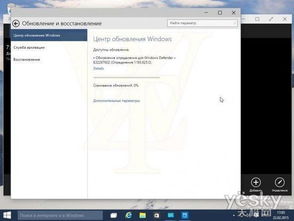
1985年,微软公司推出了Windows 1.0,这是Windows操作系统的第一个版本。虽然那时的Windows还只是一个DOS的图形界面,但它却开启了电脑操作的新纪元。你可以通过点击鼠标来运行程序,这比之前的命令行界面要直观多了。
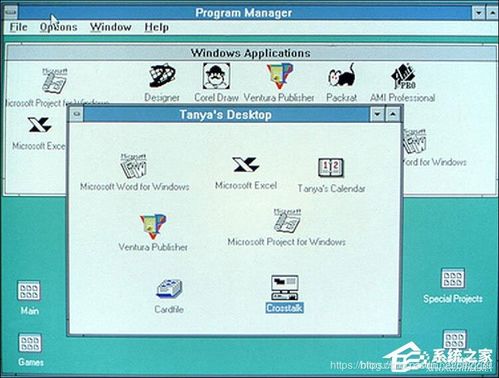
随着时间的推移,Windows系统不断进化。1995年,Windows 95横空出世,它引入了“开始”菜单,让用户可以轻松访问各种程序和设置。Windows 95的成功,让微软看到了图形界面操作系统的巨大潜力。
紧接着,Windows XP、Windows Vista、Windows 7、Windows 8、Windows 8.1、Windows 10和Windows 11相继问世,每个版本都在功能和用户体验上进行了大幅度的提升。比如,Windows 7在Windows Vista的基础上进一步优化了性能,减少了系统资源占用,提高了系统的兼容性和稳定性。而Windows 10则结合了Windows 7和Windows 8的优点,为用户提供了更加流畅的体验。
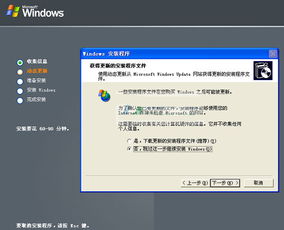
那么,如何查看你的Windows版本号呢?这里为你提供五种方法:
1. 记事本查看法:打开记事本,点击“帮助”菜单,选择“关于记事本”,就能看到Windows的详细版本号。
2. 系统配置工具查看法:按下Windows徽标键+R,输入“msconfig”,在系统配置窗口中点击“工具”,选择“关于Windows”,即可查看版本号。
3. 系统管理工具查看法:打开控制面板,点击“管理工具”,双击“系统信息”,在系统信息界面中,第一项就是系统的型号,第二项就是详细的版本号码。
4. 命令行程序查看法:按下Windows徽标键+R,输入“cmd”,在命令行窗口中输入“VER”,按下回车键,即可查看版本号。
5. 设置查看法:按下Windows徽标键+I,打开“设置”,点击“系统”,在左侧菜单中选择“关于”,在右侧窗口中即可看到Windows版本号。
从Windows 1.0到Windows 11,Windows操作系统已经走过了近40年的历程。在这期间,它不断进化,不断创新,为用户提供了更加便捷、高效的操作体验。未来,Windows将继续保持创新,为用户带来更多惊喜。
亲爱的电脑迷们,现在你知道你的电脑的Windows版本号了吗?快来一起探索这个陪伴我们多年的操作系统吧!